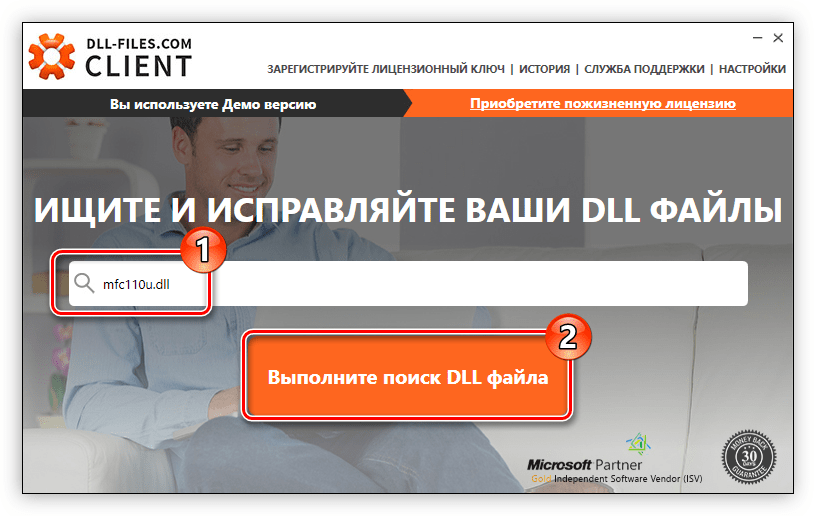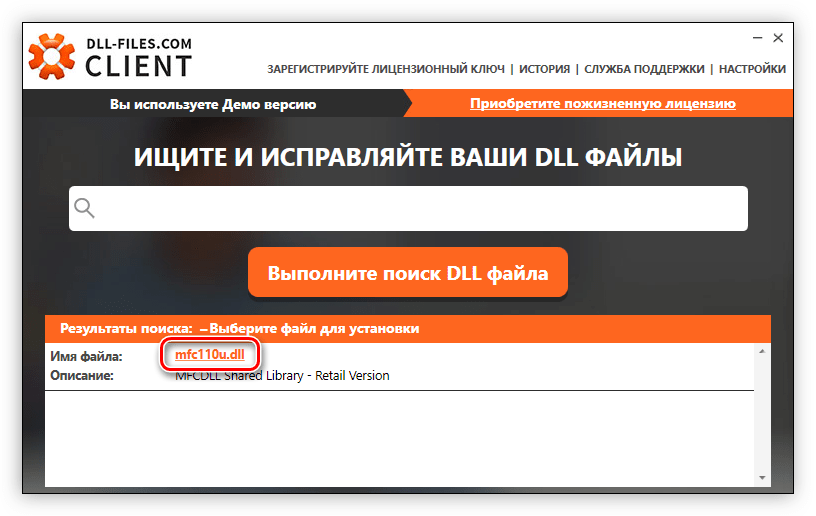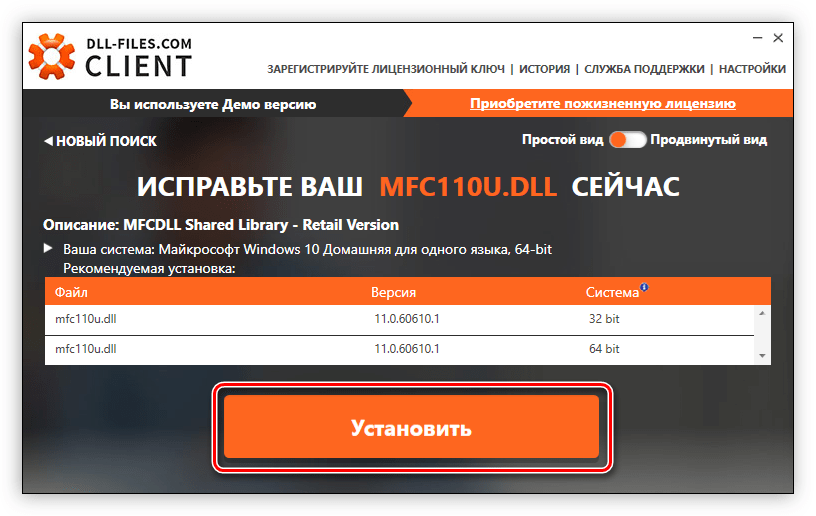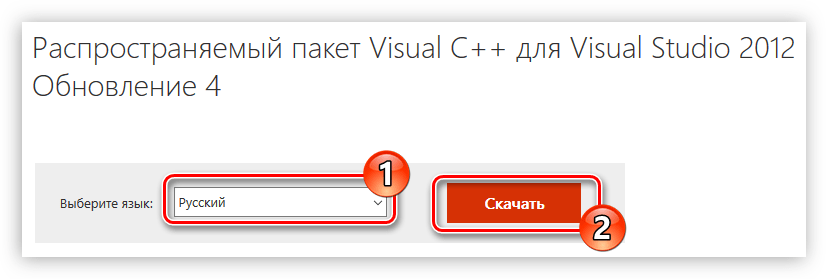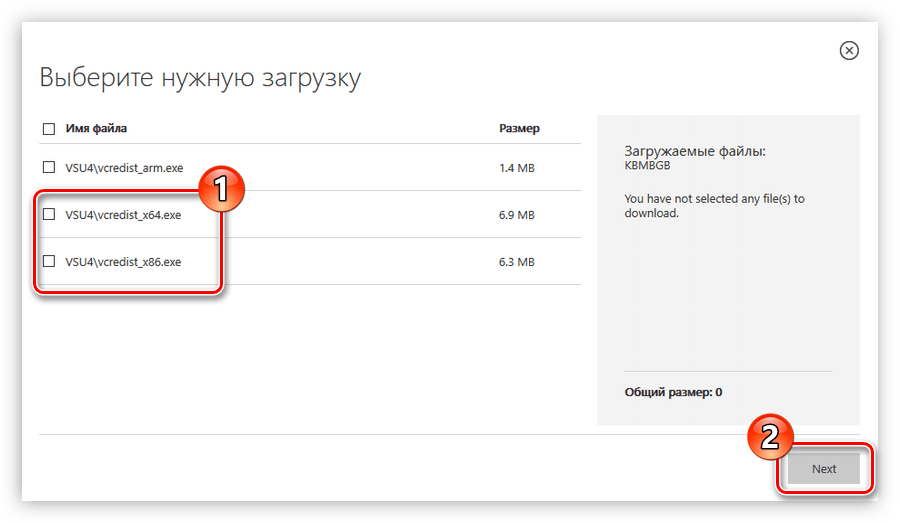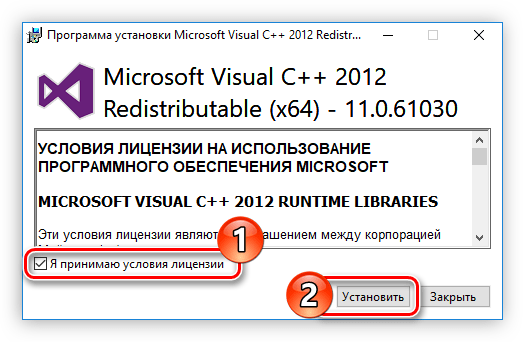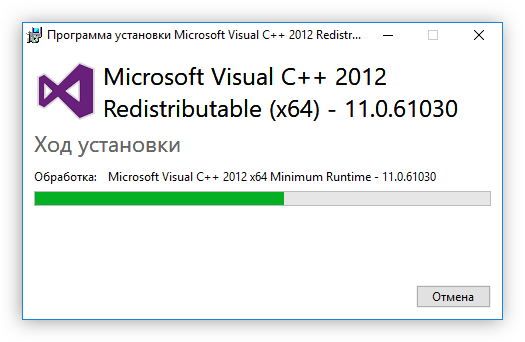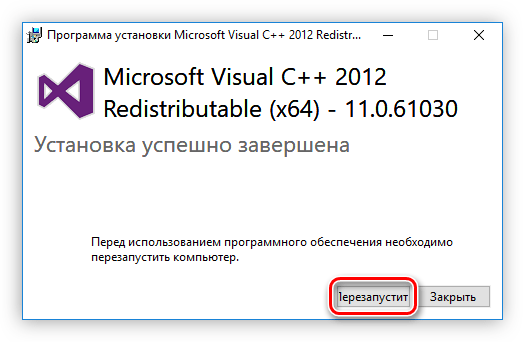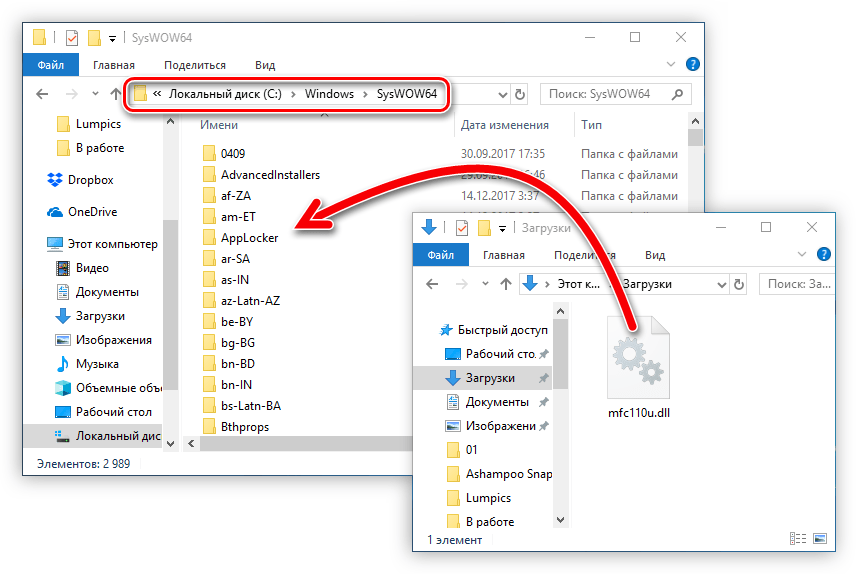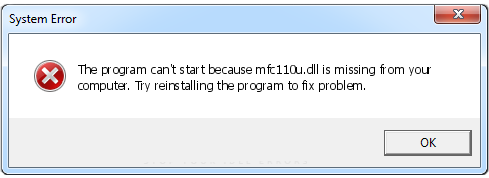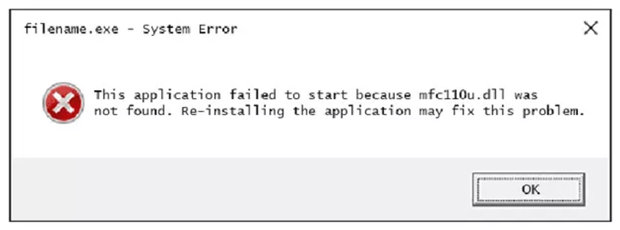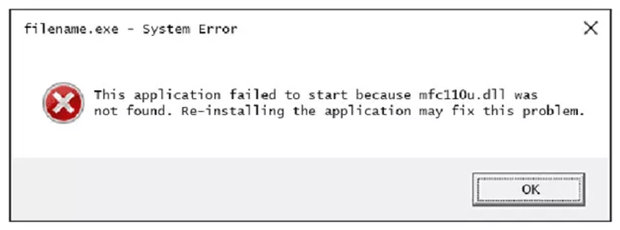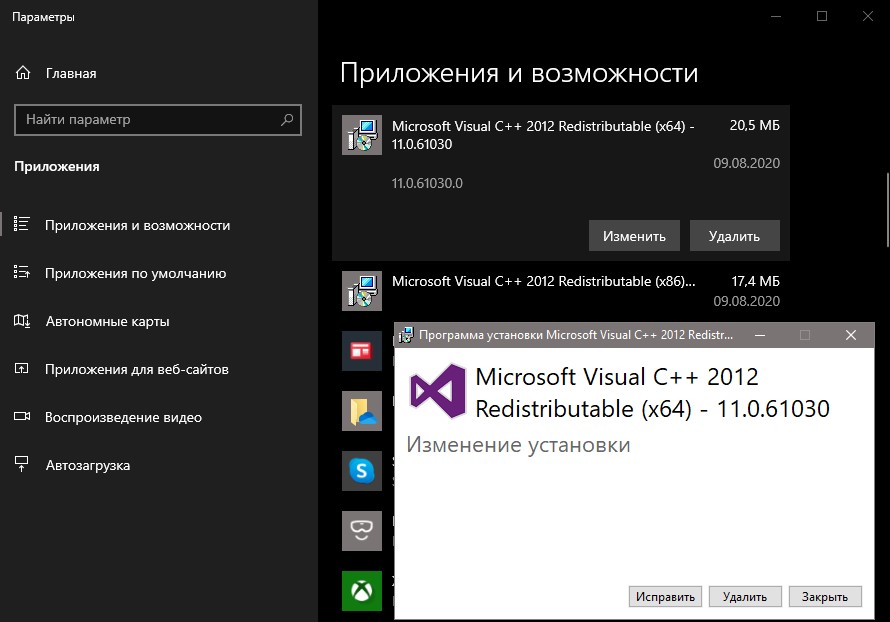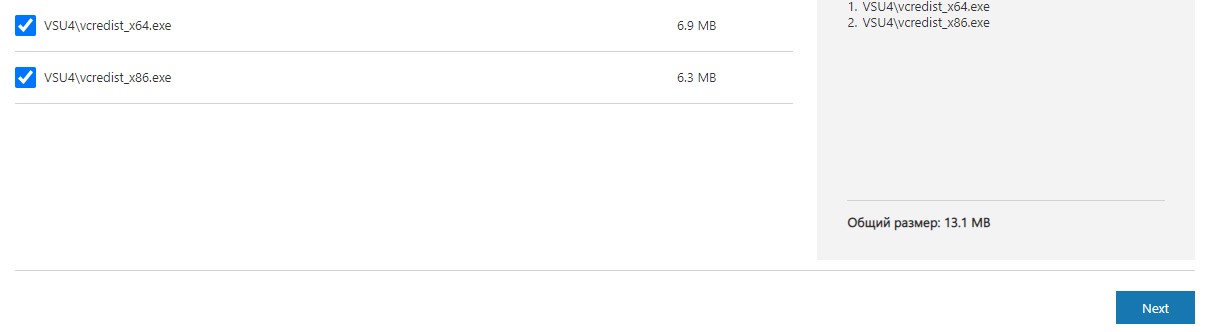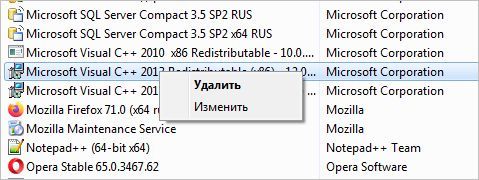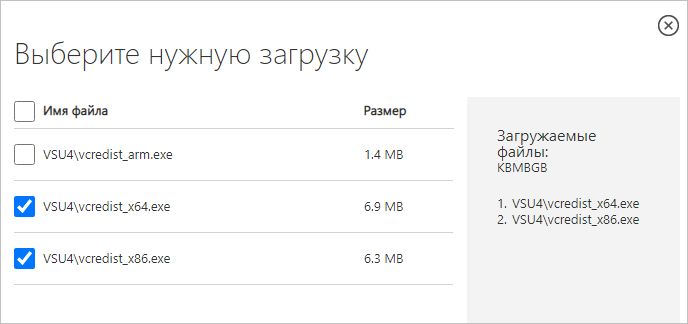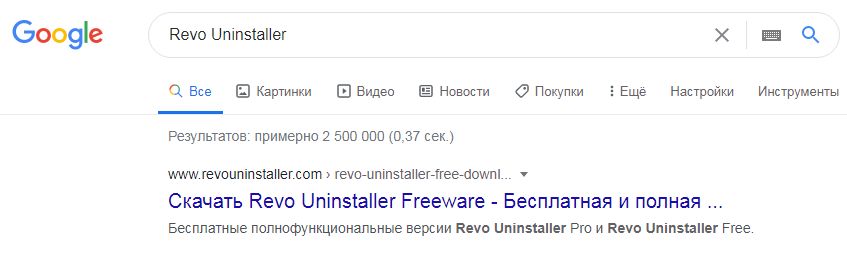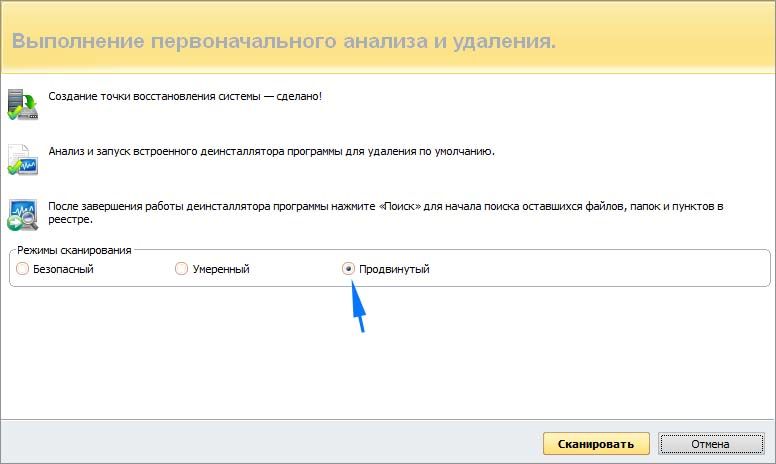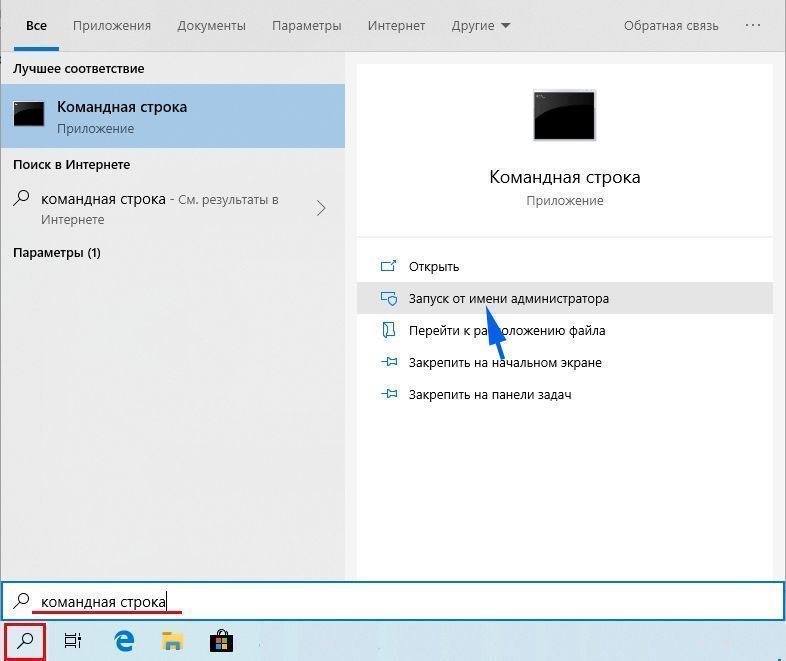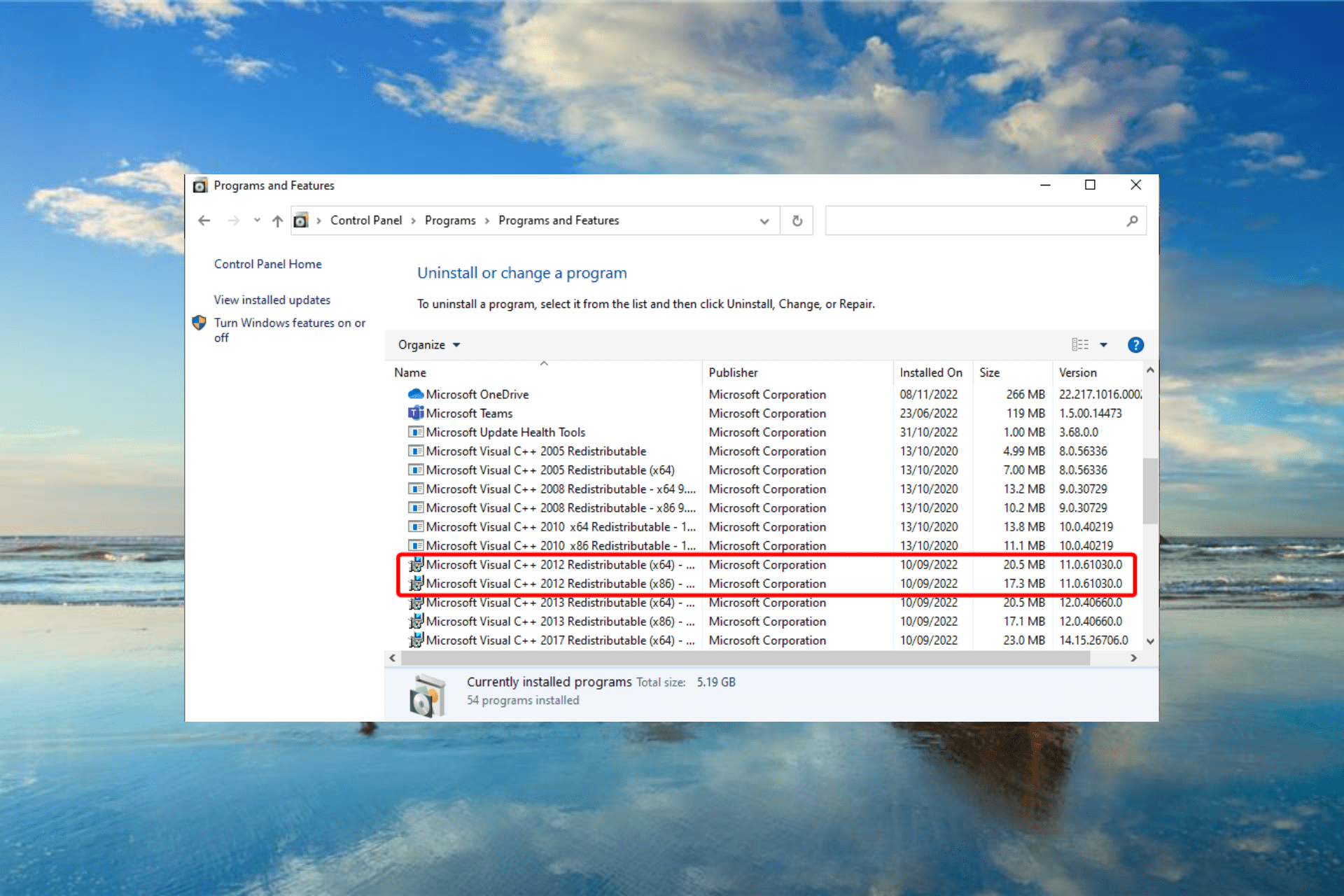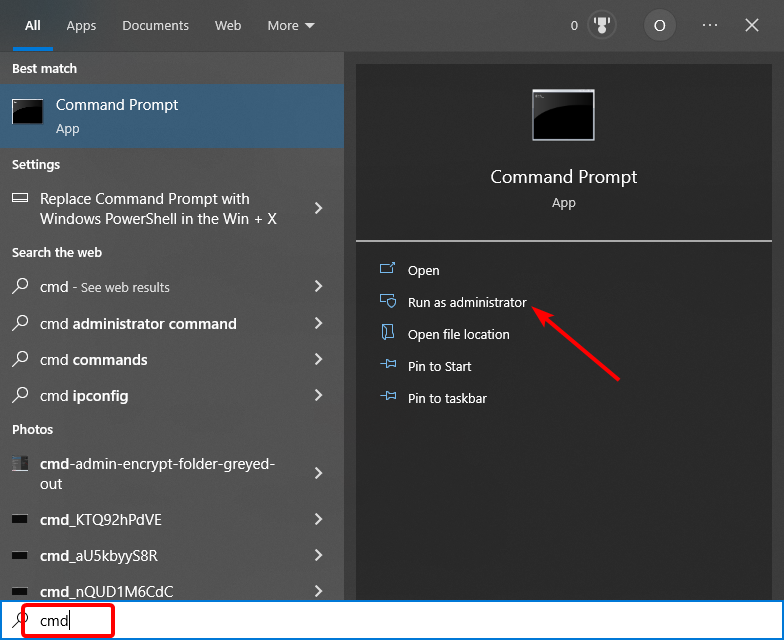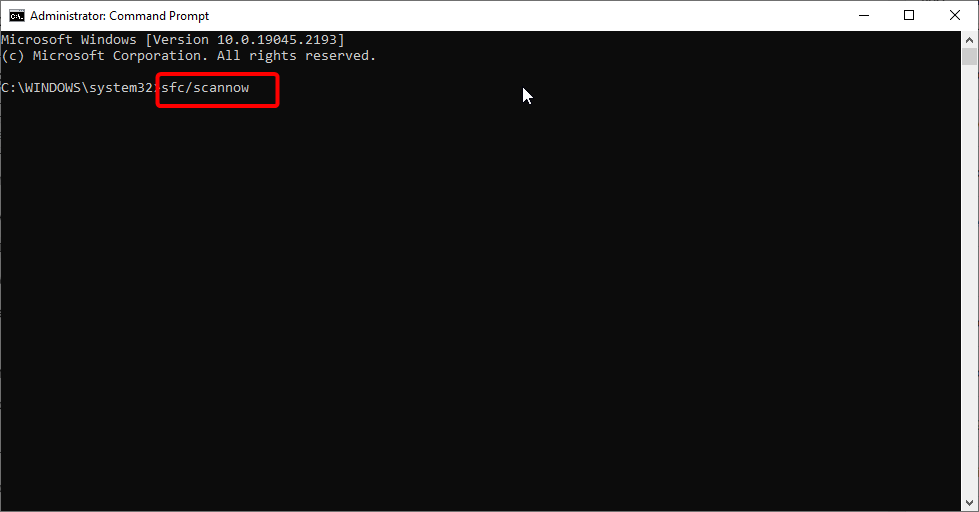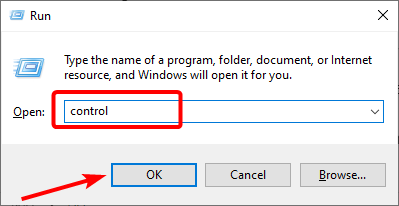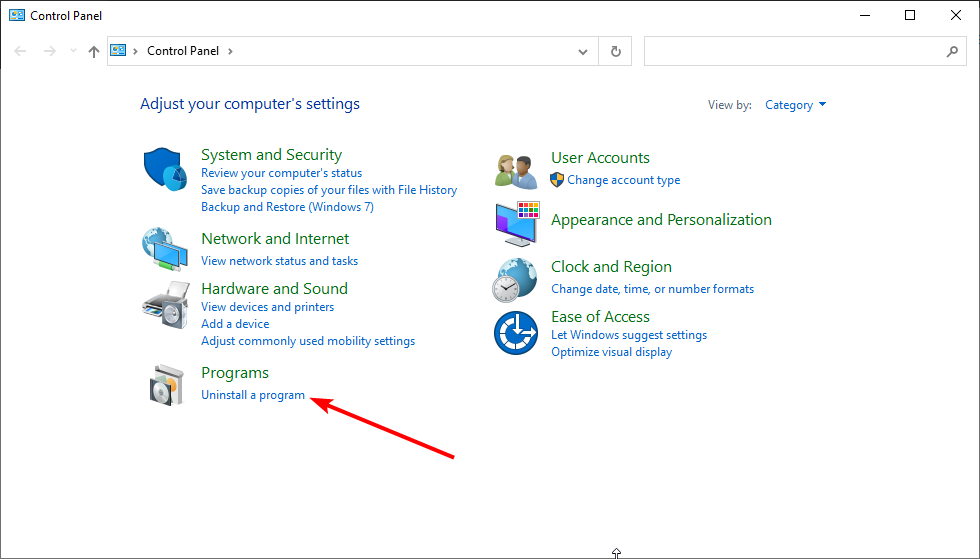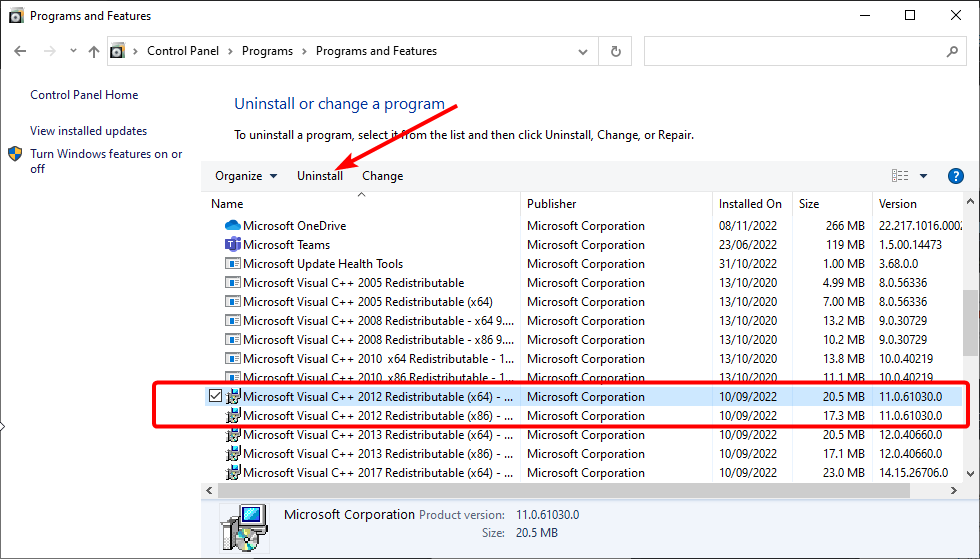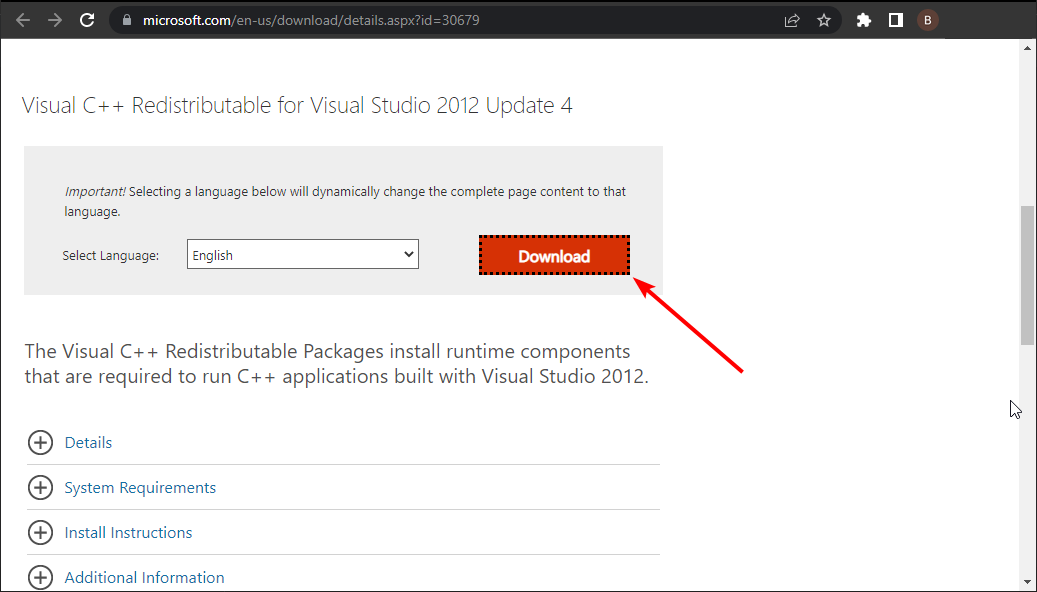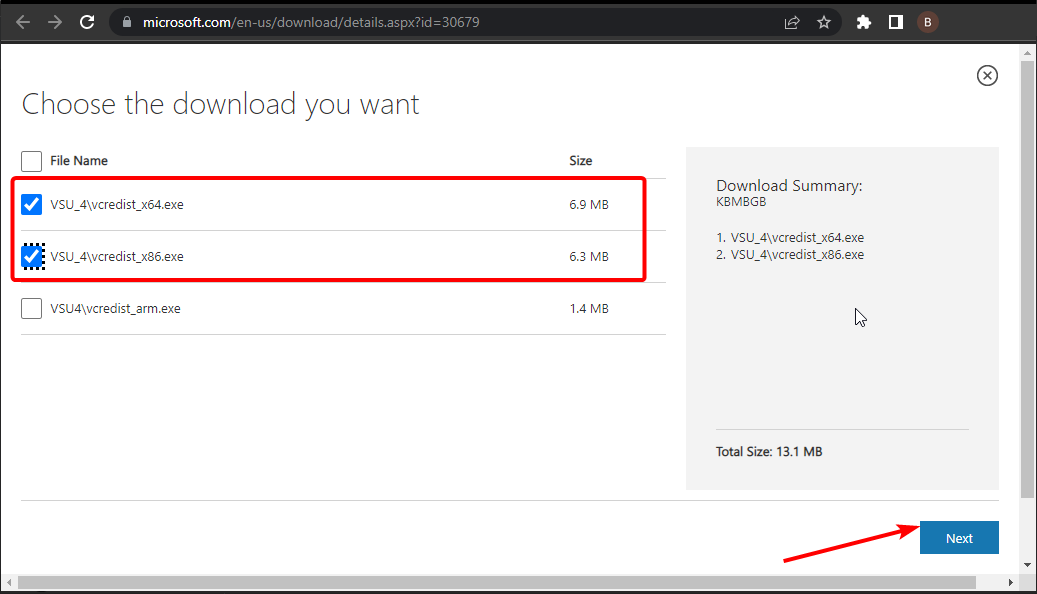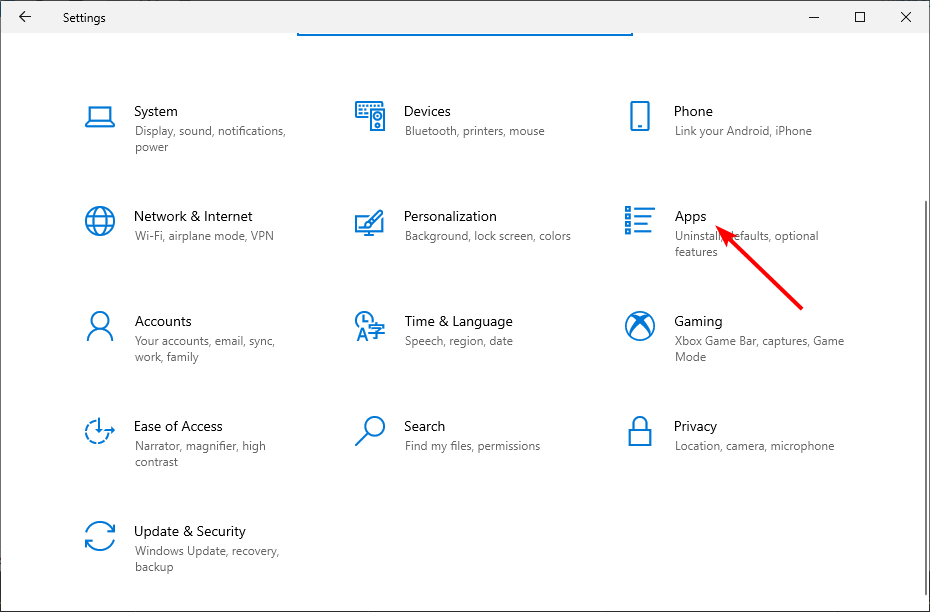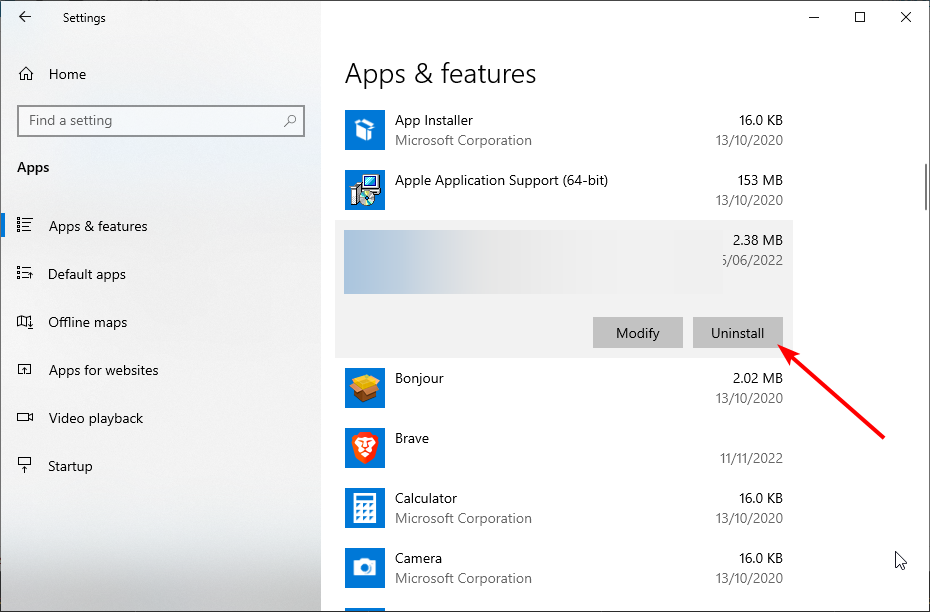Содержание
- 1 Исправляем ошибку mfc110u.dll
- 1.1 Способ 1: DLL-Files.com Client
- 1.2 Способ 2: Установка Microsoft Visual C++
- 1.3 Способ 3: Загрузка mfc110u.dll
- 2 Этого можно добиться двумя путями:
- 2.1 Ошибка: отсутствует файл mfc110u.dll, что делать?
- 3 Как исправить ошибку в Mfc110u.dll
Если вы не устанавливали пакет Microsoft Visual C++ 2012, то с большой вероятностью при попытке запустить игру или программу, которая работает на этом языке, вы увидите сообщение примерно следующего содержания: «Запуск программы невозможен, отсутствует mfc110u.dll». В статье будет рассказано о том, что нужно сделать для исправления этой ошибки.
Исправляем ошибку mfc110u.dll
Ошибка, уведомляющая об отсутствии файла mfc110u.dll, решается несколькими способами. Во-первых, вы можете скачать пакет Microsoft Visual C++ и установить его на компьютер, так как в себе он содержит этот самый файл DLL. Во-вторых, можно использовать специальную программу, которая автоматически установит библиотеку в систему. Также всегда есть возможность самостоятельно скачать этот файл и поместить его в нужную директорию. Обо всех этих способах подробнее будет рассказано дальше по тексту.
Способ 1: DLL-Files.com Client
DLL-Files.com Client – это та самая программа, которая упоминалась выше.
Работать с ней очень просто — чтобы выполнить установку недостающей библиотеки в системе, достаточно следовать инструкции:
-
Запустите программу и выполните поисковой запрос с названием DLL-файла, то есть «mfc110u.dll».
Приложение самостоятельно установит в нужную папку mfc110u.dll, после чего все ПО, которое при запуске выдавало ошибку, будет без проблем открываться.
Способ 2: Установка Microsoft Visual C++
Как было сказано ранее, установив Microsoft Visual C++, вы инсталлируете в систему и файл mfc110u.dll, тем самым устранив ошибку. Но для начала пакет необходимо скачать.
Перейдя по ссылке, вы попадете на страницу загрузки, где нужно сделать следующее:
- Выберите из выпадающего списка локализацию вашей системы.
- Нажмите «Скачать».
Во всплывающем окне установите галочку рядом с тем файлом, разрядность которого совпадает с вашей системой. Например, для 64-разрядных систем нужно отметить пункт «VSU4vcredist_x64.exe». Далее нажмите кнопку «Next».
После этого файл будет загружен на ваш компьютер. Запустите установщик и придерживайтесь инструкции:
-
Поставьте отметку рядом с «Я принимаю условия лицензии» и нажмите «Установить».
Дождитесь, пока все компоненты пакета будут установлены.
Нажмите кнопку «Перезапустить».
После этого будет произведена перезагрузка ПК, нужный пакет установится в систему, а с ним и файл отсутствующей библиотеки mfc110u.dll.
Способ 3: Загрузка mfc110u.dll
Если вы не хотите загружать дополнительное ПО для устранения ошибки mfc110u.dll, то можно скачать библиотеку самостоятельно и затем инсталлировать ее на ПК.
Установка производится простым перемещением файла в нужный каталог. Если у вас версия Windows 7, 8 или 10, то его необходимо поместить в папку по следующему пути:
Проще всего это сделать обычным перетаскиванием. Откройте папку с загруженной библиотекой и одну из вышеприведенных, далее из одной перетащите мышкой файл в другую, как это показано на изображении.
Обратите внимание на то, что если у вас другая версия Windows, конечная папка будет называться по-другому. Подробнее об установке DLL вы можете прочитать в этой статье. Также есть вероятность, что после перемещения ошибка не исчезнет. Скорее всего, это из-за того, что файл не зарегистрировался в системе автоматически. В таком случае эту операцию нужно проделать самостоятельно. Как это сделать, вы можете узнать из этой статьи.
Отблагодарите автора, поделитесь статьей в социальных сетях.
Вы запустили программу, но вместо неё видите сообщение о том, что отсутствует файл mfc110u.dll. Часто в нём советуют переустановить приложение, но это помогает редко. Дело в том, что на вашем компьютере отсутствует одна из важных динамических библиотек пакета Microsoft Visual C++. Она называется mfc110u.dll и служит для работы приложений на языке C. Действия пользователя или программы могут удалить или повредить этот системный файл. Пользователю трудно добраться до dll файлов, так как они лежат в специальной папке в директории Windows.
Чаще всего причина ошибки в установке нелицензионных игр или программ. Игра с торрент-трекера может не содержать в себе пакет Microsoft Visual C++. Даже если пиратская копия содержит нужную dll, не факт, что она не модифицирована. Взломщикам приходится изменять динамические библиотеки, чтобы обойти защиту. Такой файл может легко попасть в карантин антивирусной программы. Поищите его там и верните на место, если найдёте. Помимо этого, модифицированный mfc110u.dll придётся добавить в исключения. Ещё одно место, где можно встретить проблемную библиотеку — корзина. Восстановить dll оттуда несложно, но не забудьте после этого добавить его в доверенные файлы. Что делать, чтобы приложение заработало?
Этого можно добиться двумя путями:
- Загрузить Microsoft Visual C++ 2012
- Скачать mfc110u.dll
Для начала скачайте пакет Visual C++ с нашего сайта и установите его на компьютер. В нём содержится компонент mfc110u.dll, так что проблема должна исчезнуть. Не забудьте перезагрузить компьютер после установки. Если это не помогло, то придётся добавлять файл вручную. У нас можно mfc110u.dll скачать для Windows 7/8/10. Когда загрузка будет завершена, положите библиотеку в C:WindowsSysWOW64, если у вас Windows x64. Если нет, то вам понадобится папка C:WindowsSystem32. Затем проведите регистрацию dll и перезагрузите компьютер. Готово!
Рекомендуем в первую очередь, скачать и установить полностью пакет Microsoft Visual C++ 2012. Ошибка должна сразу исчезнуть.
Как установить DLL файл вы можете прочитать на страницы, в которой максимально подробно описан данный процесс.
Ошибка: отсутствует файл mfc110u.dll, что делать?
В некоторых случаях ошибки mfc110u.dll могут свидетельствовать о проблеме в реестре, заражении вирусом или вредоносным ПО или даже сбое оборудования.
Есть несколько различных способов, которыми ошибки mfc110u.dll могут появляться на вашем компьютере:
- Mfc110u.dll не найдено
- Это приложение не удалось запустить, так как mfc110u.dll не был найден. Переустановка приложения может решить проблему.
- Не удается найти [путь]mfc110u.dll
- Файл mfc110u.dll отсутствует
- Не удается запустить [приложение]. Отсутствует необходимый компонент: mfc110u.dll. Пожалуйста, переустановите [приложение]
Сообщения об ошибках Mfc110u.dll могут появляться при использовании или установке определенных программ, при запуске или завершении работы Windows, или, возможно, даже при установке Windows.
Контекст ошибки mfc110u.dll является важной информацией, которая будет полезна при решении проблемы.
Сообщение об ошибке mfc110u.dll может относиться к любой программе или системе, которая может использовать файл в любой из операционных систем Microsoft, включая Windows 10, Windows 8, Windows 7, Windows Vista, Windows XP и Windows 2000.
Как исправить ошибку в Mfc110u.dll
Не загружайте mfc110u.dll с веб-сайтом типа «DLL download». Есть много причин, почему скачивание DLL-файла – плохая идея. Если вам требуется копия файла mfc110u.dll, лучше всего получить её из оригинального, законного источника.
Запустите Windows в безопасном режиме, чтобы выполнить любой из следующих шагов, если вы не можете получить обычный доступ к Windows из-за ошибки mfc110u.dll.
- Загрузите распространяемый пакет Visual C++ для Visual Studio 2012 Update 4 и запустите его. Это действие восстанавливает mfc110u.dll до последней копии, предоставленной Microsoft. Вам предоставляется несколько вариантов загрузки от Microsoft для этого обновления в зависимости от установленной версии Windows – x86 (32-разрядная) или x64 (64-разрядная). Старайтесь изо всех сил завершить этот шаг. Применение этого обновления – почти всегда решение ошибок mfc110u.dll.
- Восстановите mfc110u.dll из «Корзины». Самая простая причина «отсутствующего» файла mfc110u.dll заключается в том, что вы по ошибке удалили его. Если вы подозреваете, что вы случайно удалили mfc110u.dll, но вы уже очистили «Корзину», вы можете восстановить mfc110u.dll с помощью бесплатной программы восстановления файлов.
Восстановление удаленной копии mfc110u.dll с помощью программы восстановления файлов – это разумная идея, только если вы уверены, что удалили файл самостоятельно и что он работал правильно до того, как вы это сделали.
Мы редко рекомендуем использовать очистители реестра. Мы включили эту опцию в качестве крайней меры перед следующим «разрушительным» шагом.
При запуске программ AutoCad, AVG, Corel Draw или игр Age of Empires, пользователь может столкнуться с ошибкой «Запуск программы невозможен, так как на компьютере отсутствует mfc110u.dll«. Также, предустановленные приложения на ноутбуках Sony Vaio и HP могут не запускаться и за-за поврежденного файла mfc110u.dll, и выдавать все время ошибку при включении ноутбука.
Сам файл является библиотекой относящийся к Visual C ++ 2012 Redistributable Update 4, и чтобы исправить ошибку отсутствующего файла mfc110u.dll, нужно установить этот компонент. Давайте разберем, как скачать оригинальный файл mfc110u.dll, чтобы исправить ошибку, когда он не найден или отсутствует в Windows 10.
1. Восстановить Visual C ++ 2012
Если у вас до ошибки система работала стабильно, то скорее всего компоненты Visual C ++ 2012 повреждены. Чтобы попытаться исправить, следуйте ниже пунктам:
- Откройте «Параметры» > «Приложения» > «Приложения и возможности«.
- Справа в списке найдите Microsoft Visual C ++ 2012 Redistributable и щелкните по нему, далее нажмите «Изменить«.
- В новом окне нажмите на кнопку «Исправить» и программа сбросится по умолчанию с рабочими файлами.
- У вас могут быть две версии (x86) и (x64). Восстановить нужно обе.
2. Скачать Visual C ++ 2012
Если выше способ не помог, то нужно скачать с официального сайта Microsoft компонент Visual C ++ 2012. Перед тем как устанавливать, рекомендую удалить Microsoft Visual C ++ 2012 Redistributable, если установлен, и желательно две версии разрядности (x86) и (x64). Удалить можно способом выше, нажав вместо изменить, «Удалить».
- Перейдите на официальный сайт и скачайте две версии Microsoft Visual C ++ 2012 Redistributable.
- Далее установите Visual C ++ 2012 (x86) и Visual C ++ 2012 (x64) на компьютер.
3. Дополнительные советы
- Сторонний антивирус может иногда ложно сработать и заблокировать работу файла mfc110u.dll. Попробуйте удалить антивирус и проверить, устранена ли проблема.
- Если вы используете VAIO Update, то удалите её.
- Если ошибка показывается сразу при включении ПК, то постарайтесь выявить программу в автозагрузке и удалить её.
- Файл mfc110u.dll находится по двум путям: C:WindowsSystem32 и C:WindowsSysWOW64.
Смотрите еще:
- Mfplat.dll отсутствует или не был найден в Windows 10/8.1/7
- Отсутствует xinput1_3.dll в Windows 10 — Как исправить?
- Скачать отсутствующий MSVCR71.dll для Windows 10/7
- Что за файл msdia80.dll и можно ли его удалить в Windows 10
- Файл Opencl.dll отсутствует в Windows 10 — Как исправить?
[ Telegram | Поддержать ]
Mfc110u.dll – это файл библиотеки, входящий в состав распространяемого пакета Microsoft Studio Visual C++ Redistributable для Visual Studio 2012.
Оригинальная версия этого файла является системным компонентом Windows по умолчанию. Но иногда система может выбросить ошибку, что запуск программы невозможен, из-за отсутствия на компьютере mfc110u.dll. В сообщении указано, что для ее решения нужна переустановка программы.
Содержание
- 1 Причины ошибки
- 2 Переустановка распространяемого пакета Visual C++ 2012
- 3 Удаление антивируса и его следов
Причины ошибки
Ошибка может возникнуть либо при повреждении компонентов Visual Studio, либо из-за стороннего программного обеспечения, которое вмешивается в работу библиотеки. Если для запуска определенного приложения требуется данные этой библиотеки, то не удастся его запустить из-за отсутствия этого системного компонента. Если увидели сообщение об ошибке сразу после загрузки компьютера, то mfc110u.dll требовался службе, которая запускается вместе с Windows.
Не рекомендуется загружать библиотеку DLL из интернета и копировать в папку по умолчанию. Последние версии Windows способны автоматически восстанавливать поврежденные/отсутствующие компоненты, если им ничего не препятствует. Если хотите избежать установки вредоносных программ, не загружайте mfc110u.dll с сайтов, которые его предлагают. Для исправления ошибки воспользуйтесь двумя эффективными методами.
Переустановка распространяемого пакета Visual C++ 2012
Поскольку mfc110u.dll является компонентом распространяемого пакета Visual C++ для Visual Studio 2012, попробуйте его переустановить. Этот метод позволяет сразу исправить ошибку связанную с отсутствием этого файла на компьютере.
Откройте раздел Удаления или изменения программ командой appwiz.cpl, запущенной из окна Win + R.
Найдите в списке запись Microsoft Visual C++ 2012 Redistributable, щелкните по ней правой кнопкой мыши и выберите «Удалить». Если на компьютере установлена 64-разрядная версия Windows, скорее всего, найдете 2 записи это пакета для 32- и 64-разрядной ОС. В этом случае удалите обе записи. После удаления перезагрузите компьютер.
Теперь с помощью поискового запроса «Загрузить Visual C++ для Visual Studio 2012 Обновление 4», перейдите на сайт, указанный на рисунке.
Нажмите на кнопку «Скачать» и выберите файл для загрузки, соответствующий разрядности установленной Windows. Имейте в виду, что если установлена 64-разрядная версия ОС, отметьте флажками два файла: VSU4vcredist_x64.exe и VSU4vcredist_x86.exe. Для 32-разрядной достаточно загрузить VSU4vcredist_x86.exe.
Запустите загруженные файлы и следуйте инструкциям до завершения установки. Затем перезагрузите компьютер и попробуйте запустить программу, которую не удавалось по причине отсутствия mfc110u.dll.
Удаление антивируса и его следов
Как известно, заблокировать работу mfc110u.dll может антивирусный пакет AVG. Однако к ошибке могут быть причастны и другие антивирусы сторонних разработчиков. Имейте в виду, что временная остановка защиты не решит проблему – требуется полностью удалить антивирус.
Для удаления рекомендуется использовать утилиту Revo Uninstaller. Загрузите ее с официального сайта и установите.
В главном окне программы перейдите на вкладку «Деинсталлятор» и найдите в списке антивирус. Выделите его курсором и щелкните на кнопку «Удалить» в верхнем меню.
Программа сначала создаст точку восстановления, затем запустить процесс удаления. После завершения отметьте опцию «Продвинутый» и кликните на кнопку «Сканировать», чтобы удалить оставшиеся файлы и записи в системном реестре.
После перезагрузите ПК и откройте командную строку с помощью поиска Windows, предоставив ей права администратора.
Для восстановления поврежденных или отсутствующих системных файлов выполните по очереди две команды:
- sfc /scannow
- dism /online /cleanup-image /restorehealth
При запуске последней требуется подключение к интернету. Когда операция будет завершена, перезагрузите ПК. Теперь программа, которую ранее невозможно было запустить из-за отсутствия mfc110u.dll, должна быть успешно запущена.
Если эта библиотека по-прежнему отсутствует, выполните сканирование системы на вирусы утилитой Malwarebytes.
Информация о системе:
На вашем ПК работает: …
Ошибка Mfc110u.dll: как исправить?
В начале нужно понять, почему mfc110u.dll файл отсутствует и какова причина возникновения mfc110u.dll ошибки. Часто программное обеспечение попросту не может функционировать из-за недостатков в .dll-файлах.
Что означает DLL-файл? Почему возникают DLL-ошибки?
DLL (Dynamic-Link Libraries) являются общими библиотеками в Microsoft Windows, которые реализовала корпорация Microsoft. Известно, что файлы DLL так же важны, как и файлы с расширением EXE. Реализовать DLL-архивы, не используя утилиты с расширением .exe, нельзя.
Файлы DLL помогают разработчикам применять стандартный код с информаций, чтобы обновить функциональность программного обеспечения, не используя перекомпиляцию. Получается, файлы MSVCP100.dll содержат код с данными на разные программы. Одному DLL-файлу предоставили возможность быть использованным иным ПО, даже если отсутствует необходимость в этом. Как итог – нет нужно создавать копии одинаковой информации.
Когда стоит ожидать появление отсутствующей ошибки Mfc110u.dll?
Когда перед пользователем возникает данное сообщения, появляются неисправности с Mfc110u.dll
- Программа не может запуститься, так как Mfc110u.dll отсутствует на ПК.
- Mfc110u.dll пропал.
- Mfc110u.dll не найден.
- Mfc110u.dll пропал с ПК. Переустановите программу для исправления проблемы.
- «Это приложение невозможно запустить, так как Mfc110u.dll не найден. Переустановите приложения для исправления проблемы.»
Что делать, когда проблемы начинают появляться во время запуска программы? Это вызвано из-за неисправностей с Mfc110u.dll. Есть проверенные способы, как быстро избавиться от этой ошибки навсегда.
Метод 1: Скачать Mfc110u.dll для установки вручную
В первую очередь, необходимо скачать Mfc110u.dll на компьютер только с нашего сайта, на котором нет вирусов и хранятся тысячи бесплатных Dll-файлов.
- Копируем файл в директорию установки программы только тогда, когда программа пропустит DLL-файл.
- Также можно переместить файл DLL в директорию системы ПК (для 32-битной системы — C:WindowsSystem32, для 64-битной системы — C:WindowsSysWOW64).
- Теперь следует перезагрузить свой ПК.
Метод не помог и появляются сообщения — «mfc110u.dll Missing» или «mfc110u.dll Not Found»? Тогда воспользуйтесь следующим методом.
Mfc110u.dll Версии
Дата выхода: February 28, 2021
| Версия | Язык | Размер | MD5 / SHA-1 | |
|---|---|---|---|---|
| 11.0.60610.1 64bit | U.S. English | 10.43 MB |
MD5 SHA1 |
|
Дата выхода: February 28, 2021
| Версия | Язык | Размер | MD5 / SHA-1 | |
|---|---|---|---|---|
| 11.0.60610.1 32bit | U.S. English | 4.25 MB |
MD5 SHA1 |
|
Дата выхода: February 28, 2021
| Версия | Язык | Размер | MD5 / SHA-1 | |
|---|---|---|---|---|
| 11.0.60610.1 32bit | U.S. English | 7.87 MB |
MD5 SHA1 |
|
Дата выхода: February 28, 2021
| Версия | Язык | Размер | MD5 / SHA-1 | |
|---|---|---|---|---|
| 11.0.51106.1 64bit | U.S. English | 5.36 MB |
MD5 SHA1 |
|
Дата выхода: February 28, 2021
| Версия | Язык | Размер | MD5 / SHA-1 | |
|---|---|---|---|---|
| 11.0.51106.1 32bit | U.S. English | 4.25 MB |
MD5 SHA1 |
|
Дата выхода: February 28, 2021
| Версия | Язык | Размер | MD5 / SHA-1 | |
|---|---|---|---|---|
| 11.0.50727.1 32bit | U.S. English | 4.24 MB |
MD5 SHA1 |
|
Дата выхода: February 28, 2021
| Версия | Язык | Размер | MD5 / SHA-1 | |
|---|---|---|---|---|
| 11.0.50522.1 32bit | U.S. English | 7.97 MB |
MD5 SHA1 |
|
Метод 2: Исправить Mfc110u.dll автоматически благодаря инструменту для исправления ошибок
Очень часто ошибка появляется из-за случайного удаления файла Mfc110u.dll, а это моментально вызывает аварийное завершение работы приложения. Программы с вирусами делают так, что Mfc110u.dll и остальные системные файлы повреждаются.
Исправить Mfc110u.dll автоматически можно благодаря инструмента, который исправляет все ошибки! Подобное устройство необходимо для процедуры восстановления всех поврежденных или удаленных файлов, которые находятся в папках Windows. Следует только установить инструмент, запустить его, а программа сама начнет исправлять найденные Mfc110u.dll проблемы.
Данный метод не смог помочь? Тогда переходите к следующему.
Метод 3: Устанавливаем/переустанавливаем пакет Microsoft Visual C ++ Redistributable Package
Ошибку Mfc110u.dll часто можно обнаружить, когда неправильно работает Microsoft Visual C++ Redistribtable Package. Следует проверить все обновления или переустановить ПО. Сперва воспользуйтесь поиском Windows Updates для поиска Microsoft Visual C++ Redistributable Package, чтобы обновить/удалить более раннюю версию на новую.
- Нажимаем клавишу с лого Windows для выбора Панель управления. Здесь смотрим на категории и нажимаем Uninstall.
- Проверяем версию Microsoft Visual C++ Redistributable и удаляем самую раннюю из них.
- Повторяем процедуру удаления с остальными частями Microsoft Visual C++ Redistributable.
- Также можно установить 3-ю версию редистрибутива 2015 года Visual C++ Redistribtable, воспользовавшись загрузочной ссылкой на официальном сайте Microsoft.
- Как только загрузка установочного файла завершится, запускаем и устанавливаем его на ПК.
- Перезагружаем ПК.
Данный метод не смог помочь? Тогда переходите к следующему.
Метод 4: Переустановка программы
Необходимая программа показывает сбои по причине отсутствия .DLL файла? Тогда переустанавливаем программу, чтобы безопасно решить неисправность.
Метод не сумел помочь? Перейдите к следующему.
Метод 5: Сканируйте систему на вредоносные ПО и вирусы
System File Checker (SFC) является утилитой в операционной системе Windows, которая позволяет проводить сканирование системных файлов Windows и выявлять повреждения, а также с целью восстановить файлы системы. Данное руководство предоставляет информацию о том, как верно запускать System File Checker (SFC.exe) для сканирования системных файлов и восстановления недостающих/поврежденных системных файлов, к примеру, .DLL. Когда файл Windows Resource Protection (WRP) имеет повреждения или попросту отсутствует, система Windows начинает вести себя неправильно и с проблемами. Часто определенные функции Windows перестают функционировать и компьютер выходит из строя. Опцию «sfc scannow» используют как один из специальных переключателей, которая доступна благодаря команды sfc, команды командной строки, которая используется на запуск System File Checker. Для ее запуска сперва необходимо открыть командную строку, после чего ввести «командную строку» в поле «Поиск». Теперь нажимаем правой кнопкой мыши на «Командная строка» и выбираем «Запуск от имени администратора». Необходимо обязательно запускать командную строку, чтобы сделать сканирование SFC.
- Запуск полного сканирования системы благодаря антивирусной программы. Не следует надеяться лишь на Windows Defender, а выбираем дополнительно проверенную антивирусную программу.
- Как только обнаружится угроза, нужно переустановить программу, которая показывает уведомление о заражении. Лучше сразу переустановить программу.
- Пробуем провести восстановление при запуске системы, но только тогда, когда вышеперечисленные методы не сработали.
- Если ничего не помогает, тогда переустанавливаем ОС Windows.
В окне командной строки нужно ввести команду «sfc /scannow» и нажать Enter. System File Checker начнет свою работу, которая продлится не более 15 минут. Ждем, пока сканирование завершится, после чего перезагружаем ПК. Теперь ошибка «Программа не может запуститься из-за ошибки Mfc110u.dll отсутствует на вашем компьютере не должна появляться.
Метод 6: Очиститель реестра
Registry Cleaner считается мощной утилитой для очищения ненужных файлов, исправления проблем реестра, выяснения причин замедленной работы ПК и устранения неисправностей. Утилита идеальна для всех компьютеров. Пользователь с правами администратора сможет быстрее проводить сканирование и последующее очищение реестра.
- Загрузка приложения в ОС Windows.
- Устанавливаем программу и запускаем ее – все процессы очистки и исправления проблем на ПК пройдут автоматически.
Метод не сумел помочь? Перейдите к следующему.
Часто задаваемые вопросы (FAQ)
11.0.60610.1 — последняя версия mfc110u.dll, которая доступна для скачивания
mfc110u.dll обязательно нужно расположить в системной папке Windows
Самый простой метод – это использовать инструмент для исправления ошибок dll
Эта страница доступна на других языках:
English |
Deutsch |
Español |
Italiano |
Français |
Indonesia |
Nederlands |
Nynorsk |
Português |
Українська |
Türkçe |
Malay |
Dansk |
Polski |
Română |
Suomi |
Svenska |
Tiếng việt |
Čeština |
العربية |
ไทย |
日本語 |
简体中文 |
한국어
Файл mfc110u.dll является одной из библиотек пакета Microsoft Visual C++, начиная с версии 2012 года. Ошибку с отсутствием этой библиотеки можно видеть в том случае, если вы не установили данный пакет или установка была произведена некорректно. Также файл может отсутствовать из-за системной ошибки.
Содержание
- Как исправить ошибку с файлом mfc110u.dll
- Вариант 1: Загрузить DLL-файл напрямую
- Вариант 2: Использовать сторонние программы
- Вариант 3: Установить Microsoft Visual C++
Как и почти с любым DLL-файлом, mfc110u.dll проще всего загрузить вручную или с помощью специальных программ. Однако, если у вас не установлена библиотека Microsoft Visual C++ или установлена некорректно, то простой перенос файла не решит всех проблем. Скорее всего, вы снова получите ошибку, но просто с другим текстом.
Давайте рассмотрим все возможные варианты решения данной проблемы.
Вариант 1: Загрузить DLL-файл напрямую
Самый очевидный вариант действий. Вам нужно просто найти в интернете mfc110u.dl, скачать его и перенести в нужную системную директорию. Единственная проблема здесь – есть риск скачать вирусный файл, но если действовать согласно рекомендаций, то риск становится незначительным.
Алгоритм действий такой:
- Запустите любой удобный для вас браузер и поисковик. Там пропишите наименование искомого файла. Пример запроса: «mfc110u.dl скачать».
- Из поисковой выдачи рекомендуется использовать только сайты с первых позиций, так как они проверены поисковыми системами на наличие вирусов и вредоносного ПО.
- На выбранном сайте скачайте DLL-файл.
- Загруженный DLL-файл нужно переместить по следующему пути: C:WindowsSystem32
- Для перемещения файлов в данную директорию система запросит права администратора. Предоставьте их.
Вариант 2: Использовать сторонние программы
Если вы боитесь заразить компьютер вирусами, используя первый способ, можно загрузить недостающий DLL-файл с помощью проверенных программ. В нашем случае будет использовать программу DLL-Files.com Client. Является программой-клиентом одноимённого сайта, предоставляет пользователю доступ к обширной библиотеки DLL-файлов. Однако программа распространяется на платной основе. Новым пользователям доступен демонстрационный режим бесплатного использования на 10 дней.
Инструкция по использованию DLL-Files.com Client выглядит так:
- Скачайте и запустите программу на компьютере. В главном окне введите в поисковую строку наименование искомого DLL-файла. Кликните по кнопке «Выполните поиск DLL файла».
- В результатах поисковой выдачи нажмите на наименовании искомого файла. Скорее всего, в результатах будет только один вариант файла.
- Теперь выберите версию для своей операционной системы – 32 или 64 бит. Можно установить сразу обе версии, воспользовавшись кнопкой «Установить».
Вариант 3: Установить Microsoft Visual C++
Пакет Microsoft Visual C++ лучше всего устанавливать в том случае, если у вас он вообще не был установлен. Чаще всего, приложение, для работы которого данный пакет необходим, производит его установку вместе с самой программой. Однако по разным причинам установка может быть не произведена или произведена некорректно.
Читайте также:
Исправление ошибки с файлом d3dx9_30.dll
Отсутствует библиотека comctl32.dll
Отсутствует библиотека Mfc140u.dll: что делать
Исправление ошибки с файлом ubiorbitapi_r2_loader.dll
В таком случае нужно просто скачать загрузочный файл Microsoft Visual C++ с официального сайта и выполнить его установку самостоятельно:
- Перейдите на официальную страницу загрузки Microsoft Visual C++. Там выберите язык вашей операционной системы и нажмите на кнопку «Скачать».
- На этом шаге нужно будет выбрать файл для загрузки. Установите галочку напротив того файла, где указана разрядность вашей операционной системы. X64 – для 64-разрядной, X86 – для 32-разрядной. Нажмите кнопку «Next», чтобы запустить загрузку.
- Запустите загруженный установочный файл. В окне приветствия появится лицензионное соглашение. Поставьте галочку у пункта «Я принимаю условия лицензии» и нажмите «Установить».
- Начнётся установка Microsoft Visual C++. Ожидайте её завершения. Когда всё закончится появится сообщение об успешном завершении установки и необходимости перезапуска системы для успешного завершения установки. Воспользуйтесь кнопкой «Перезапустить».
С помощью этих способов вы можете доустановить недостающий в системе файл mfc110u.dll. Большинство пользователей выбирают первый вариант, но в некоторых случаях может потребоваться прибегнуть к другим рассмотренным вариантам.
Everything you need to run your apps without error
by Ivan Jenic
Passionate about all elements related to Windows and combined with his innate curiosity, Ivan has delved deep into understanding this operating system, with a specialization in drivers and… read more
Updated on November 16, 2022
Reviewed by
Alex Serban
After moving away from the corporate work-style, Alex has found rewards in a lifestyle of constant analysis, team coordination and pestering his colleagues. Holding an MCSA Windows Server… read more
- Damaged or corrupt system files can cause the mfc110u.dll missing issue.
- A quick and effective fix is reinstalling the Visual C++ Redistributable Package from official sources.
- Another proven solution is to fix the broken system files using one of the built-in tools or dedicated software.
XINSTALL BY CLICKING THE DOWNLOAD FILE
- Download Restoro PC Repair Tool that comes with Patented Technologies (patent available here).
- Click Start Scan to find DLL files that could be causing PC problems.
- Click Repair All to replace broken DLLs with working versions
- Restoro has been downloaded by 0 readers this month.
Mfc110u.dll is a type of DLL file associated with Microsoft’s Visual Studio developed for Windows operating systems. Sometimes, you get the mfc110u.dll missing error when launching some programs.
Various reasons can cause this, and the fix is not far off. This guide will show you how to restore the DLL files and get back to opening your apps usually.
Why is mfc110u.dll missing?
If you are getting the mfc110u.dll missing error while trying to open the Age of Empires 2 or other programs, below are some factors that can cause it.
- Corrupt system files: You can get the mfc110u.dll missing error on Abrites, PowerDirector, and other apps due to corrupt system files. Running the SFC scan to restore these files should help you fix this easily.
- Damaged dll file: At times, the missing mfc110u.dll error might be because the file has been damaged by an app. In this case, you need to download the required Visual Studio package.
- Activity of third-party apps: Third-party antivirus apps have been shown to cause this issue. This is mainly for third-party antiviruses. You must remove these apps and their components using one of the best uninstaller software.
How do I fix the missing Mfc110u.dll error?
1. Perform an SFC scan
- Press the Windows key, type cmd, and click Run as administrator under Command Prompt.
- Type the command below and press Enter:
sfc/scannow - Now, wait for the scan to complete.
The SFC scan is one of the built-in repair tools that can fix broken system files. This can solve various instances of this error, including the Worms WMD mfc110u.dll missing issue.
Another option is to use a third-party system file and DLL fixer in Restoro. This tool will help scan for the files and restore them with the original ones.

Restoro is a reliable third-party DLL fixer which uses a built-in automated system and an online library full of functional DLLs to replace and repair any files that might be corrupted or damaged on your PC.
All you need to do to resolve your PC’s problems is to launch it, and simply follow the on-screen instructions to start the process, as everything else is covered by the software’s automated processes.
This is how you can fix registry errors using Restoro:
- Download and install Restoro.
- Launch the software.
- Wait for it to scan your PC for any stability issues and possible malware.
- Press Start Repair.
- Restart your PC for all the changes to take effect.
After this process is completed your PC will be as good as new, and you will no longer have to deal with BSoD errors, slow response times, or other similar issues.
⇒ Get Restoro
Disclaimer: This program needs to be upgraded from the free version in order to perform some specific actions.
2. Re-install the Visual C++ Redistributable Package
- Press the Windows key + R, type control, and click the OK button.
- Choose Uninstall a program under Programs.
- Click the Microsoft Visual C++ 2012 Redistributable x86 and x64 options.
- Now, click the Uninstall option at the top.
- From here, visit the Microsoft website to download the Visual C++ Redistributable for Visual Studio 2012 Update 4.
- Click the Download button.
- Check the boxes for VSU_4vcredist_x64.exe and VSU_4vcredist_x86.exe if you use a 64-bit processor. If you are using a 32-bit process, select only the x86 version.
- Now, click the Next button and run the downloaded file after the download is complete.
- Finally, reboot your PC after the process is complete.
Since mfc110u.dll is part of the Microsoft Visual C++ Redistributable Package for Visual Studio Update 4 2012 version, you can fix this problem simply by downloading and installing this package again from Microsoft’s website.
Some PC issues are hard to tackle, especially when it comes to corrupted repositories or missing Windows files. If you are having troubles fixing an error, your system may be partially broken.
We recommend installing Restoro, a tool that will scan your machine and identify what the fault is.
Click here to download and start repairing.
This should fix the msvcr110.dll missing on the Wamp server issue.
- DLLRegisterserver Failed with Error 0x80070715 [Fix]
- System Thread Exception not Handled Ntfs.sys: 6 Easy Fixes
- Fix: Failed to Load Library Steam.hdll in Dead Cells
3. Uninstall third-party antivirus
- Press the Windows key + I and select the Apps option.
- Choose the third-party antivirus and click the Uninstall button.
- Finally, follow the onscreen instructions to complete the process.
Some users have reported that the mfc110u.dll is missing due to interference from a third-party antivirus program. AVG is one of the programs that was said to cause this issue.
Hence, make sure you remove the app and all its components. To ease the process, you can use one of the best software uninstallers in CCleaner.
This tool removes even the most stubborn components of these files and ensures no residual file can cause future issues—CCleaner is just about ridding your PC of any unwanted files.
That would be all. We believe you have everything you need to fix the mfc110u.dll missing on your PC with the information in this guide.
If you are facing related issues like DLL files missing on Windows 10, check our excellent guide to fix it effectively.
Feel free to let us know the solution that helped you solve this problem in the comments below.
Newsletter
Everything you need to run your apps without error
by Ivan Jenic
Passionate about all elements related to Windows and combined with his innate curiosity, Ivan has delved deep into understanding this operating system, with a specialization in drivers and… read more
Updated on November 16, 2022
Reviewed by
Alex Serban
After moving away from the corporate work-style, Alex has found rewards in a lifestyle of constant analysis, team coordination and pestering his colleagues. Holding an MCSA Windows Server… read more
- Damaged or corrupt system files can cause the mfc110u.dll missing issue.
- A quick and effective fix is reinstalling the Visual C++ Redistributable Package from official sources.
- Another proven solution is to fix the broken system files using one of the built-in tools or dedicated software.
XINSTALL BY CLICKING THE DOWNLOAD FILE
- Download Restoro PC Repair Tool that comes with Patented Technologies (patent available here).
- Click Start Scan to find DLL files that could be causing PC problems.
- Click Repair All to replace broken DLLs with working versions
- Restoro has been downloaded by 0 readers this month.
Mfc110u.dll is a type of DLL file associated with Microsoft’s Visual Studio developed for Windows operating systems. Sometimes, you get the mfc110u.dll missing error when launching some programs.
Various reasons can cause this, and the fix is not far off. This guide will show you how to restore the DLL files and get back to opening your apps usually.
Why is mfc110u.dll missing?
If you are getting the mfc110u.dll missing error while trying to open the Age of Empires 2 or other programs, below are some factors that can cause it.
- Corrupt system files: You can get the mfc110u.dll missing error on Abrites, PowerDirector, and other apps due to corrupt system files. Running the SFC scan to restore these files should help you fix this easily.
- Damaged dll file: At times, the missing mfc110u.dll error might be because the file has been damaged by an app. In this case, you need to download the required Visual Studio package.
- Activity of third-party apps: Third-party antivirus apps have been shown to cause this issue. This is mainly for third-party antiviruses. You must remove these apps and their components using one of the best uninstaller software.
How do I fix the missing Mfc110u.dll error?
1. Perform an SFC scan
- Press the Windows key, type cmd, and click Run as administrator under Command Prompt.
- Type the command below and press Enter:
sfc/scannow - Now, wait for the scan to complete.
The SFC scan is one of the built-in repair tools that can fix broken system files. This can solve various instances of this error, including the Worms WMD mfc110u.dll missing issue.
Another option is to use a third-party system file and DLL fixer in Restoro. This tool will help scan for the files and restore them with the original ones.

Restoro is a reliable third-party DLL fixer which uses a built-in automated system and an online library full of functional DLLs to replace and repair any files that might be corrupted or damaged on your PC.
All you need to do to resolve your PC’s problems is to launch it, and simply follow the on-screen instructions to start the process, as everything else is covered by the software’s automated processes.
This is how you can fix registry errors using Restoro:
- Download and install Restoro.
- Launch the software.
- Wait for it to scan your PC for any stability issues and possible malware.
- Press Start Repair.
- Restart your PC for all the changes to take effect.
After this process is completed your PC will be as good as new, and you will no longer have to deal with BSoD errors, slow response times, or other similar issues.
⇒ Get Restoro
Disclaimer: This program needs to be upgraded from the free version in order to perform some specific actions.
2. Re-install the Visual C++ Redistributable Package
- Press the Windows key + R, type control, and click the OK button.
- Choose Uninstall a program under Programs.
- Click the Microsoft Visual C++ 2012 Redistributable x86 and x64 options.
- Now, click the Uninstall option at the top.
- From here, visit the Microsoft website to download the Visual C++ Redistributable for Visual Studio 2012 Update 4.
- Click the Download button.
- Check the boxes for VSU_4vcredist_x64.exe and VSU_4vcredist_x86.exe if you use a 64-bit processor. If you are using a 32-bit process, select only the x86 version.
- Now, click the Next button and run the downloaded file after the download is complete.
- Finally, reboot your PC after the process is complete.
Since mfc110u.dll is part of the Microsoft Visual C++ Redistributable Package for Visual Studio Update 4 2012 version, you can fix this problem simply by downloading and installing this package again from Microsoft’s website.
Some PC issues are hard to tackle, especially when it comes to corrupted repositories or missing Windows files. If you are having troubles fixing an error, your system may be partially broken.
We recommend installing Restoro, a tool that will scan your machine and identify what the fault is.
Click here to download and start repairing.
This should fix the msvcr110.dll missing on the Wamp server issue.
- DLLRegisterserver Failed with Error 0x80070715 [Fix]
- System Thread Exception not Handled Ntfs.sys: 6 Easy Fixes
3. Uninstall third-party antivirus
- Press the Windows key + I and select the Apps option.
- Choose the third-party antivirus and click the Uninstall button.
- Finally, follow the onscreen instructions to complete the process.
Some users have reported that the mfc110u.dll is missing due to interference from a third-party antivirus program. AVG is one of the programs that was said to cause this issue.
Hence, make sure you remove the app and all its components. To ease the process, you can use one of the best software uninstallers in CCleaner.
This tool removes even the most stubborn components of these files and ensures no residual file can cause future issues—CCleaner is just about ridding your PC of any unwanted files.
That would be all. We believe you have everything you need to fix the mfc110u.dll missing on your PC with the information in this guide.
If you are facing related issues like DLL files missing on Windows 10, check our excellent guide to fix it effectively.
Feel free to let us know the solution that helped you solve this problem in the comments below.
Newsletter
Популярное


Файл Mfc110u.dll – это необходимый компонент динамической библиотеки, обеспечивающий работоспособность всех программ на ОС Windows. Последние версии библиотеки обеспечивают стабильную работу приложений и совместимость их версий. При некорректной работе библиотеки пользователь при запуске программы получит уведомление: отсутствует файл mfc110u.dll. Дальнейший запуск игр или приложений буден невозможен, чистка реестра и перезагрузка не помогут.
Что делать нужно в данной ситуации? Не стоит спешить удалять программу или пытаться устанавливать ее заново. Дело в том, что компоненты динамической библиотеки используются практически всеми программами на компьютере. Каждая составляющая способна внести изменения, которые могут быть несовместимы с другой.
К примеру, вы установили игру-новинку и указали неверную разрядность или другую версию ОС. Тогда файлы будут перезаписаны, и игра работать перестанет. В таком случае вам потребуется mfc110u.dll скачать для Windows 7/8/10 отдельно и, поместив файл в корневую папку, зарегистрировать его в реестре.
Такое решение наиболее быстрое и эффективное, если не хватает только одного компонента. После перезагрузки компьютера игры снова будут работать. Когда проблема не решена, а при запуске программы выдается информация, что отсутствует теперь другой dll файл, значит, нужно переустановить полностью пакет библиотеки. Сделать это можно, установив наиболее актуальную версию Microsoft Visual Studio. Такой способ более длительный, но весьма эффективный.
Проблема через время может образоваться вновь, особенно после установки новых компонентов или неправильного удаления программы. Все рабочие файлы лучше сохранить на компьютере отдельно, скачать mfc110u.dll и Microsoft Visual Studio. Вы всегда сможете при необходимости быстро дополнить недостающий элемент или комплексно обновить библиотеку.
Для ручной замены dll файла все выполняется в таком порядке:
- для x32 переместить либо заменить в папке C:WindowsSystem32;
- для x64 переместить / заменить в папке C:Windows SysWOW64;
- нажать одновременно «Win» + «R» ;
- ввести в соответствующем окне regsvr32 mfc110u.dll;
- нажав «ОК», выполнить перезагрузку.
Для других ОС:
Смотрите также
Api-ms-win-crt-runtime-l1-1-0.dll
Api-ms-win-crt-runtime-l1-1-0.dll – обеспечивает динамический доступ программ и игр к файлам библиот…
Steam_api64.dll
Steam api64 dll – файл, позволяющий игровым приложениям взаимодействовать с сервером Steam и с други…
Msvcp140_dll
Msvcp140 dll – системная ошибка, которая возникает при запуске программы или приложения, и не позвол…
Steam_api.dll
У геймеров часто возникает неполадка, говорящая о не нахождении системой файла Steam_api.dll, потому…
Xlive.dll
Многие новейшие приложения требуют для своего функционирования специальный клиент – Games For Window…
Openal32.dll
Openal32.dll – компонент динамической библиотеки OpenGL, отвечающий за параметры и качество звука в…